OneDrive interrompe la sincronizzazione - Visualizza l'errore di sincronizzazione .ds_store
Quando utilizzi OneDrive su macOS , se riscontri un errore di sincronizzazione causato da un file DS_Store , questo post ti aiuterà a risolvere il problema. Quando succede, vedrai un messaggio di avviso che appare quando fai clic sull'icona di OneDrive. Dirà — Impossibile caricare file — Visualizza problemi di sincronizzazione(Can’t upload files – View sync problems) . Quando fai clic su di esso, elencherà tutti i file che non è in grado di sincronizzare e, se sono presenti .ds_store, ecco come risolverlo. Interrompe la sincronizzazione parzialmente o completamente a causa di un errore di sincronizzazione di ds_store.
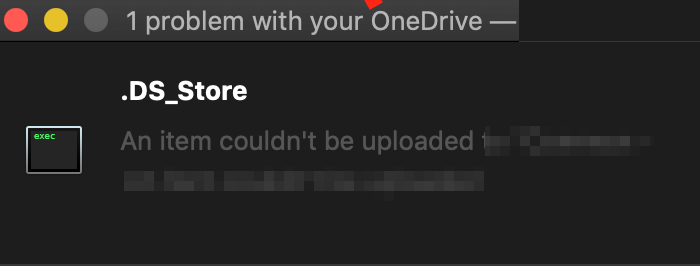
OneDrive visualizza l'errore di sincronizzazione .ds_store
Cos'è il file DS_store?
Si tratta di file nascosti utilizzati da macOS (proprietario), che conserva un record di attributi o metadati sulla cartella in cui risiede. Contiene dati come la posizione delle icone o la scelta di un'immagine di sfondo. DS Store è una forma abbreviata per Desktop Services Store. L' applicazione Finder su macOS crea e gestisce ogni cartella. Puoi confrontarlo con il file desktop.ini utilizzato da Windows per uno scopo simile.
Tornando al problema di OneDrive , quel problema è, per qualche motivo, macOS non consente la sincronizzazione. Viene visualizzato un messaggio di errore: un problema con il file sta bloccando tutti i caricamenti. Impossibile caricare un elemento su OneDrive .
1] Elimina i file .ds_store
- Use Command + Spacebar per aprire Spotlight
- Digita Terminale(Terminal) e premi Invio per aprirlo quando viene visualizzato
- Ora usa il comando seguente per eliminare tutti i file ds_store nella cartella OneDrive .
find ~/OneDrivePath/ -name ".DS_Store" -depth -exec rm {} \;
Se non riesci a trovare il percorso esatto, usa questo metodo per aprire il terminale direttamente nella cartella OneDrive
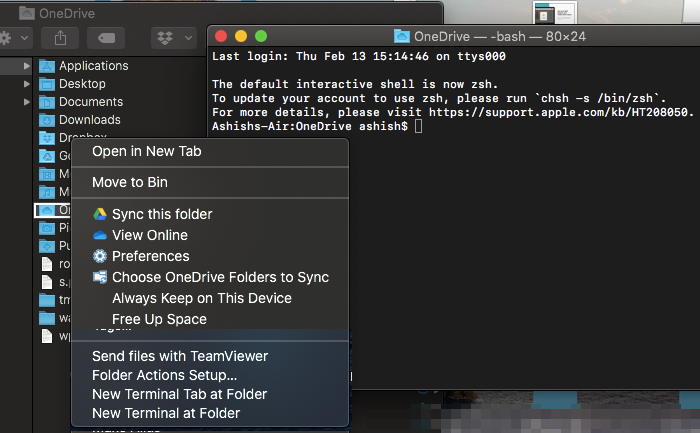
- Digita OneDrive sotto i riflettori
- Premi Invio quando appare.
- Fai clic con il pulsante destro del mouse(Right-click) sulla cartella OneDrive e scegli apri terminale in quella cartella
- Ora esegui il comando
find -name ".DS_Store" -depth -exec rm {} \;
Eliminerà tutti i file DS_STORE e la sincronizzazione(Sync) riprenderà. Onestamente(Honestly) , OneDrive dovrebbe innanzitutto bloccare il file ds_store per evitare l' errore di sincronizzazione di OneDrive .
2] Blocca .ds_store dalla sincronizzazione

Ora lo svantaggio del metodo sopra è che devi eseguirlo ogni volta che affronti questo problema. Sebbene i consumatori generici non abbiano l'opzione, gli utenti Business possono bloccare il caricamento di un particolare tipo di file . ( particular file type)La scelta è disponibile OneeDrive Global .
- Apri l' interfaccia di amministrazione di OneDrive e fai clic su (OneDrive)Sincronizza(Sync) nel riquadro a sinistra.
- Seleziona la casella di controllo Blocca sincronizzazione di tipi di file specifici .(Block syncing of specific file types)
- Digita le estensioni dei nomi di file che desideri bloccare. Nel nostro caso, dovrebbe essere .ds_store
- Salva e sincronizza
OneDrive di solito blocca i tipi di file e le cartelle non validi in modo che non entri nell'errore(Stuck) "Sincronizzazione in sospeso". I seguenti nomi non sono consentiti per file o cartelle: .lock , CON , PRN , AUX , NUL , COM0 – COM9 , LPT0 – LPT9 , _vti_ , desktop.ini , qualsiasi nome di file che inizia con ~$ . Allo stesso modo caratteri come ” * : < > ? / | ~ ” # % & * : < > ? / { | } inoltre non sono consentiti.
Spero che la guida sia stata facile da seguire e che tu sia stato in grado di risolvere l'errore di sincronizzazione di OneDrive .ds_store .
Related posts
Stai già sincronizzazione dell'account - Microsoft Onedrive per Mac error
Stai sincronizzando un diverso account error in OneDrive per Mac
Please Formato USB drive come singolo FAT partition: Boot Camp Assistant
FaceTime Camera non funziona in Windows 10 con Boot Camp
Come trasferire file e dati da Windows PC a Mac
Il sistema richiede di accedere a un account valido, 0xD000000C
Boot Camp Impossibile alternare Windows and Mac OS
Come configurare MAC filtraggio in Dlink router
Come rimuovere Office license da Mac Usando License Removal Tool
Come stampare il testo nascosto in Word su Windows and Mac
Come rimuovere Boot Camp Services da Windows su Mac
Fix Boot Camp Assistant Problemi su Mac
Come disattivare Outlook Reminders and Reminder Sound su Mac
Come installare Windows 11 su Mac utilizzando Parallels Desktop
Come rimettere Mac keyboard per Windows 10
Come ottenere MacBook come lo scorrimento su Windows latop
Fix Microsoft Edge alta CPU and Memory usage su MacOS
9 Quick Ways di fare uno Image Transparent su Windows and Mac
Get Mac font per Windows usando MacType or GDIPP
Outlook notifiche non lavorare su Mac
